एक साफ स्थापित करने के बाद विंडोज 10 में फोटो व्यूअर को बदलें
विंडोज 10 सार्वभौमिक के प्रति अपना मार्च जारी रखता हैएप्लिकेशन का प्रभुत्व ओएस 2015 में लॉन्च किया गया था, जो कई डेस्कटॉप क्लासिक्स को बदलने के लिए तैयार, आधुनिक ऐप्स के विशाल संग्रह के साथ पूर्वस्थापित था। ऐसा ही एक ऐप है बिल्ट-इन फोटो व्यूअर।
हालाँकि, यह ध्यान रखना दिलचस्प है कि फोटोदर्शक अब विंडोज 10 में शामिल नहीं है। इसलिए, यदि आप एक क्लीन इंस्टाल करते हैं, तो आप फोटो व्यूअर को नहीं ढूंढेंगे। इसे रखने का एकमात्र तरीका मौजूदा संस्करण से विंडोज 10 में अपग्रेड करना है।
विंडोज 10 में फोटो व्यूअर को बदलें
नीचे दिए गए स्क्रीनशॉट, दोनों विंडोज 10 का एक ही संस्करण दिखाते हैं, एक पिछले संस्करण से अपग्रेड किया गया है, और दूसरा एक साफ इंस्टॉल है।

विंडोज 7 या 8.1 से अपग्रेड करते समय, विंडोज 10 के साथ विंडोज फोटो व्यूअर आता है।
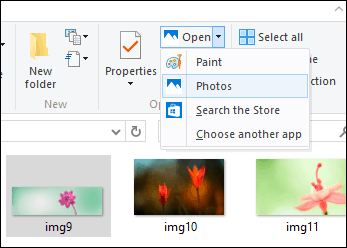
विंडोज 10 की साफ स्थापना में विंडोज फोटो व्यूअर शामिल नहीं है, केवल डिफ़ॉल्ट रूप से फोटो एप।
फोटो व्यूअर, शुरू में Microsoft के आधार पर थाफोटो गैलरी, जो मूल रूप से विंडोज विस्टा के साथ पूर्वस्थापित थी। जब Microsoft ने विंडोज 7 लॉन्च किया, तो फोटो गैलरी सहित कई बंडल किए गए ऐप को मुफ्त विंडोज एसेंशियल सूट में स्थानांतरित कर दिया गया, जो एक अलग डाउनलोड के रूप में उपलब्ध है।
इसलिए, विंडोज 10 को स्थापित करने के लिए विंडोज व्यू फोटो गैलरी को विंडोज एसेंशियल 2012 से इंस्टॉल करने का सबसे अच्छा तरीका है।
जब आप इंस्टॉलर चलाते हैं, तो सूट में सभी प्रोग्राम डिफ़ॉल्ट रूप से चेक किए जाएंगे, लेकिन आप उन लोगों को अनचेक कर सकते हैं जो आप नहीं चाहते हैं। इस मामले में, आप केवल फोटो गैलरी चाहते हैं।
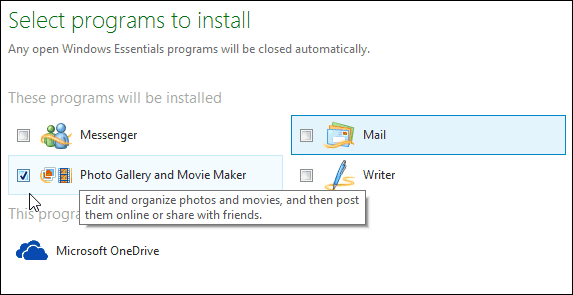
विंडोज लाइव फोटो गैलरी 2012 में त्वरित शामिल हैंफोटो व्यूअर मोड जो विंडोज 7 और पिछले संस्करणों में बिल्ट-इन फोटो व्यूअर के समान ही काम करता है। तस्वीरों का पूर्वावलोकन करने पर दोनों के बीच बहुत अंतर नहीं है। वे स्लाइडशो, रोटेशन, प्रिंटिंग और ईमेल जैसी कार्यक्षमता प्रदान करते हैं। एकमात्र महत्वपूर्ण अंतर जो आप देखेंगे, लाइव फोटो गैलरी में एक अच्छा इंटरफ़ेस है।
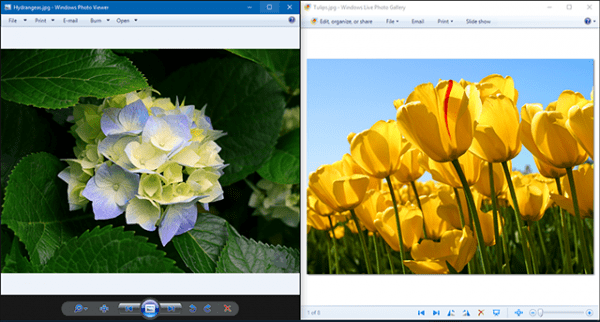
हमें नहीं पता कि Microsoft कब तक जारी रहेगाविंडोज एसेंशियल को सपोर्ट करता है, इसलिए मैं इस दौरान नए फोटोज एप को इस्तेमाल करने की सलाह दूंगा। यह थोड़ा अलग है, लेकिन इसका उपयोग करना अच्छा है, और इसमें आपकी तस्वीरों को देखने, प्रबंधन और संपादन के लिए बहुत सारे उपकरण शामिल हैं।
बेशक, वहाँ अन्य क्षुधा है कि वहाँ रहे हैंआप फोटो के लिए उपयोग कर सकते हैं, तो आपका क्या लेना है? क्या आपके पास एक डेस्कटॉप प्रोग्राम या ऐप है जिसका उपयोग आपने फोटो व्यूअर को बदलने के लिए किया है? नीचे अपनी टिप्पणी छोड़िए एवं हमें बताइये।



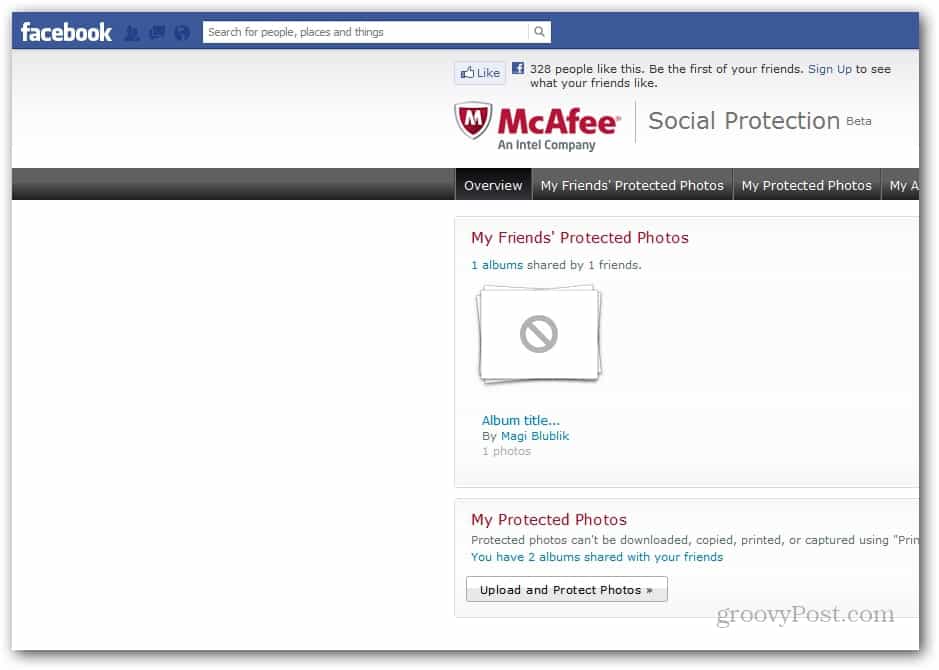






एक टिप्पणी छोड़ें